Recently, I am working on a pet project, the goal is to have an Azure SQL Edge docker running on an Android device
Below are the steps I have taken
On the Host – Android, Termux
- Install termux on android
Read More...
Recently, I am working on a pet project, the goal is to have an Azure SQL Edge docker running on an Android device
Below are the steps I have taken
Read More...
这应该是一系列的文章, 主要用来记录用SQL画字符画, 以及自己对于SQL的理解. 内容可能也不仅仅是ASCII art,想到哪儿, 就写到哪儿.
很多年前就知道T-SQL是图灵完备的, 这就意味着SQL能做很多数据操作以外的事情, 不仅仅是select from table.
2021年逛到这个网站, https://explainextended.com/, 看了代码, 有了用SQL画字符画的思路. ... Read More...
Data collected on Raspberry Pi at home, and pushed manually to the MySQL on AWS.
Charts / Reports created with Google Data Studio
Next steps – need to be done before the end of April 30, 2020
Read More...
这个问题其实已经困扰我好久了, 也在网上看了非常多的教程, 始终都掌握不好. 有些代码很简洁, 但阅读性不强. 有些代码很长, 看着看着就走神了.
直到最近在弄DFS, 某天突然灵感一现, 觉得排列组合的问题可以用DFS的方法求解, 于是打开电脑, 顺着思路一点一点把代码敲下来, 没想到还真的可以.
觉得有必要把自己的思路记录下来, 万一将来忘了, 回头也能看看.
或者将来有了更好的思路, 也能回过头来对比一下.
全排列:... Read More...
接着上篇, 搭建好树莓派后, 有时希望能和Windows 7笔记本直接用USB连接. 这样在配置和输入命令, 或者使用VNC Viewer连接的时候延时会好一点.
dtoverlay=dwc2
如果没有自动成功安装驱动, 则需要手工安装
Read More...
前几个星期看到网上有卖Raspberry pi Zero w, 当下就下了单, 完全没考虑运费和时间. 好在上个星期都东西送到, 一切都好, 简单看了一下, 确实比前辈们要小很多, 而且越发觉得神奇, 这么小的一个东西竟然能够跑完整版的 Linux系统.
更要命的是, 自带了无线网卡和蓝牙, 这样连wifi dongle都不用了, 只要把系统配置好, 开机直接就能连上wifi了.
好吧, 其实很简单.
从2016年的某一个版本开始,
Read More...
这个问题困扰了我很长时间, 今天总算下定决心解决了. 其实很简单, 只要把sh可执行文件, 放到/etc/init.d 下面, 然后运行以下的命令就可以了.
sudo update-rc.d xxx.sh defaults 100
这里的100只是告诉系统这段程序没什么重要, 在加载完系统自己的服务后运行就可以了.可以改成其他的数字, 1000或者10000…... Read More...
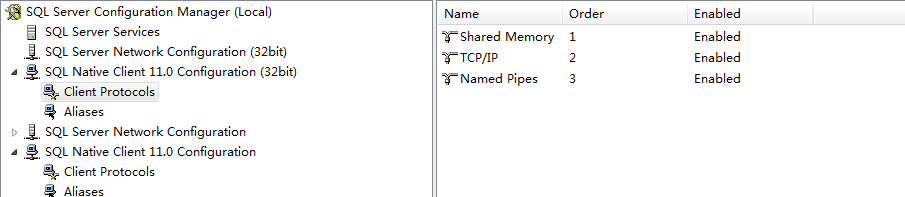
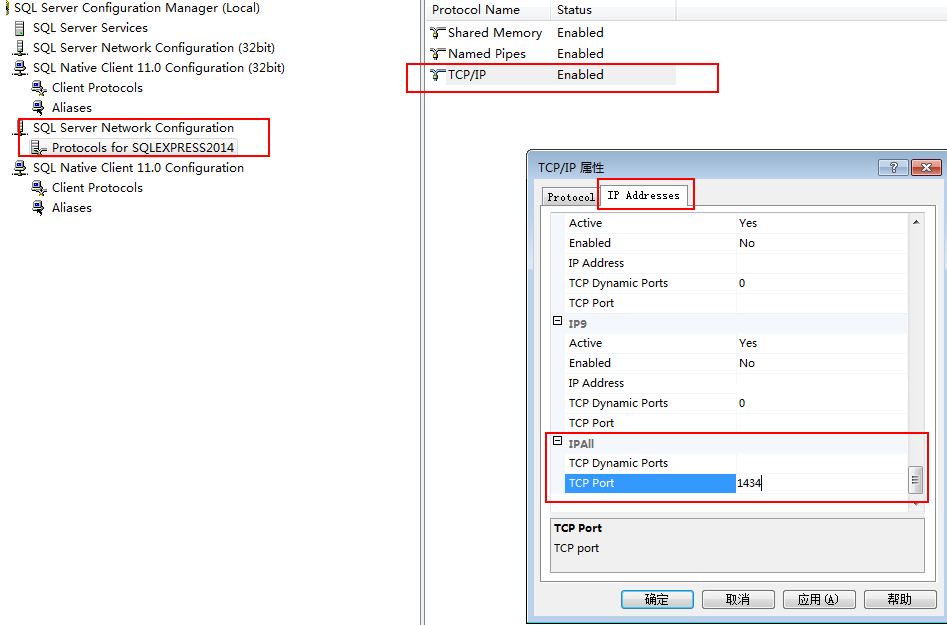
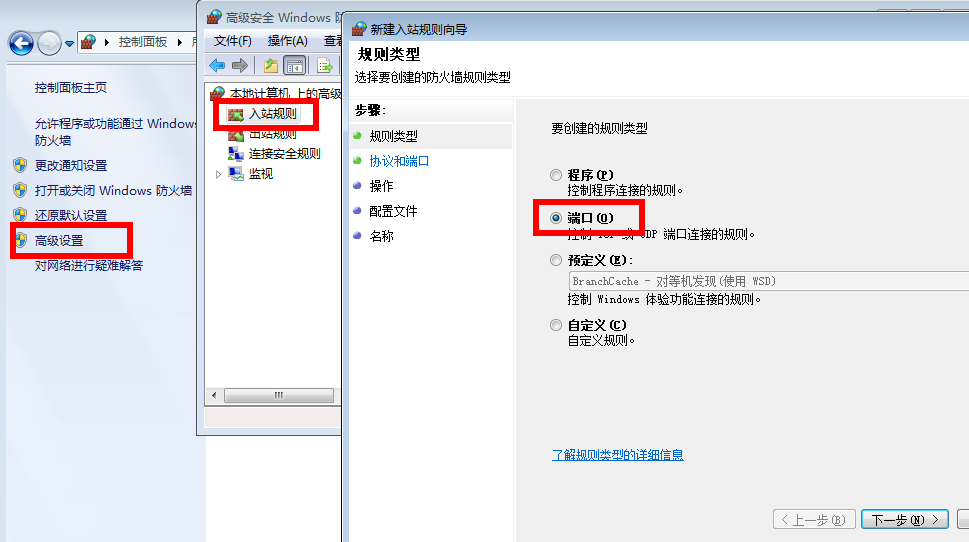
Read More...
接上篇能够跑通VPN后, 下一步就是在手机上开启wifi热点, 使得连上移动电源的Rpi2能够顺利连接.
sudo iptables -t nat -A PREROUTING -d 192.XXX.XXX.XXX -p tcp –dport 80 -j DNAT –to-destination 10.8.0.6:80
192.XXX.XXX.XXX 是Rpi1的内网地址
80端口视情况而定, 也可以是8080或者其他的端口
10.8.0.6:80 是连接上VPN的手机内网地址
Read More...
已经有好长时间没有发博文了, 其实这两天也没有闲着, 在鼓捣树莓派, 一来可以帮着巩固一下Linux 的知识, 其次Rpi B二代上市之后就入手了, 看着这个小东西, 确实打心底喜欢.
标题中的移动网站, 是一个真的可以移动的网站…
在搭建的时候还真的遇到了一个瓶颈 – 为什么不直接用手机?
我研究了一下, 手机上网其实并不是手机直接和网站沟通, 当中还要经过运营商的DNS, 可以看作是运营商的路由器, 所以,当你查看手机IP的时候,往往会显示两个, 一个是内部IP,一个是外部IP. 内部IP是运营商分配给你手机的, 相当于内网IP, 外部IP,其实就是运营商的路由器的IP. 所以, 当你把服务器架在手机上的时候, 是无法通过外部IP直接访问的. 当然, 你又没有办法通知运营商,让它更改路由设置, 把所有80端口的消息全都转发到你的手机上… 仔细想想就知道这个是几乎不可能的, 因为你的手机无时无刻不在移动, 手机需要不停寻找可用的基站, 运营商不可能为你一个人更改所有的基站设置.
另外, 推荐一个查询Android手机IP的利器: IP Tools, 免费版的就非常好用了.
言归正传:
实现方案(前提): ... Read More...